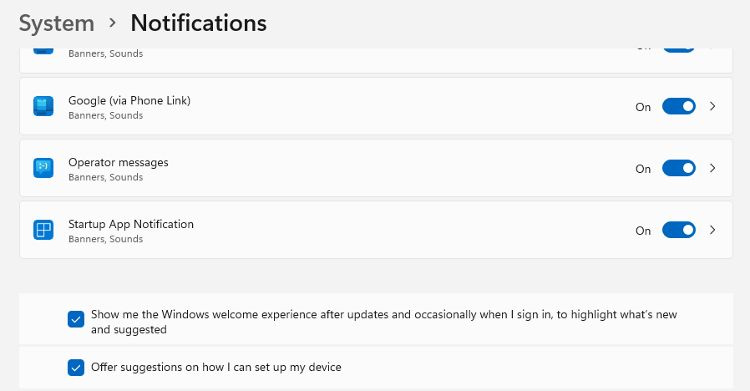Du har sannsynligvis noen apper som åpnes av seg selv når du starter opp Windows 11-maskinen. Disse kalles «oppstartsapper» og de kan minimere tiden det tar før du blir satt opp for dagen.
hvordan fjerne annen lagring på iphone
Noen ganger liker imidlertid programmer å legge seg selv til oppstartslisten uten din tillatelse. Som sådan, her er hvordan du setter opp varsler når et program registrerer seg på oppstartslisten på Windows 11.
MAKEUSE AV DAGENS VIDEO
Slik aktiverer du oppstartsappvarsler på Windows 11
Heldigvis er dedikerte oppstartsappvarsler en innebygd Windows 11-funksjon. De er ikke tilgjengelige på Windows 10, men denne funksjonen kan være inkludert i en fremtidig oppdatering.
- Åpne Innstillinger app i Windows 11, og naviger til System > Varsler .
- Rull ned til bunnen av listen over appvarsler.
- Bortgjemt nederst er alternativet 'Startup App Notification'. Aktiver den ved å klikke på glidebryteren.
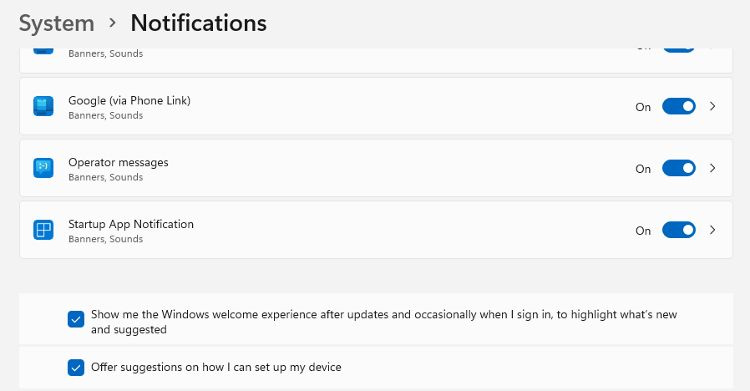
Du vil motta et varsel hver gang en app legges til i oppstartslisten. Dette vil dukke opp som et flytende varsel og vil også bli lagt til i varslingssenteret. Du kan raskt åpne varslingssenteret ved å trykke Win + N .
Hvis du vil kunne administrere oppstartsapper i Windows 10, ved hjelp av Autoruns er et interessant alternativ.
Slik administrerer du oppstartsappvarslinger
Som alle andre Windows 11-varsler, kan du endre skjerminnstillingene for oppstartsappvarsler.
- Åpen Innstillinger > System > Varsler og bla ned til alternativet Startup Apps Notification.
- Klikk på tittelen i stedet for bryteren for å åpne varslingsalternativene.
- Du kan velge hvor varselet skal vises, f.eks. et banner, i varslingssenteret, eller begge deler.
- Du kan også angi prioritet for oppstartsappvarslingen, som kontrollerer hvor den vises i en liste over varsler.
- Til slutt kan du aktivere/deaktivere lyder for varslene.
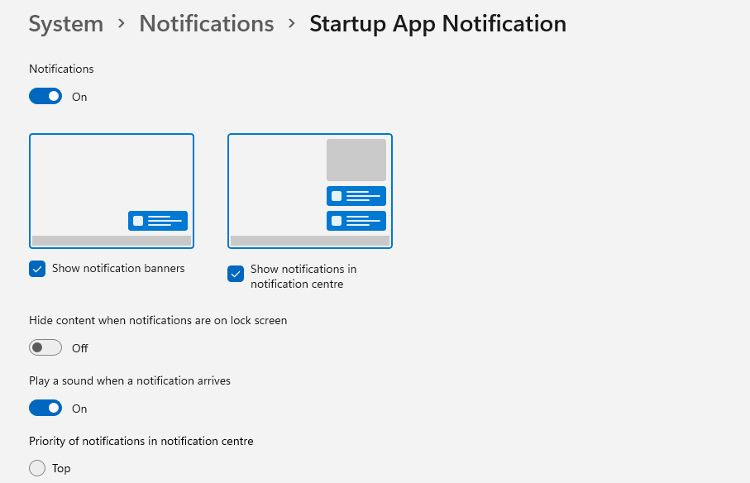
Hvis du vil vite mer, sjekk ut vår guide på tilpasse varsler i Windows 11 .
Slik deaktiverer du oppstartsappvarsler
Vi har undersøkt hvorfor det er en god idé å ha oppstartsappvarsler aktivert. Men hvis du ikke lenger ønsker å bli varslet, kan du enkelt deaktivere alternativet i Innstillinger > System > Varsler.
hvordan fjerne bruker fra ps4
Som et alternativ til å deaktivere oppstartsappvarsler, bør du vurdere å endre varslingsinnstillingene for å gjøre dem mindre påtrengende.
Kan oppstartsapper påvirke ytelsen?
Ja, det kan de absolutt! Å overvåke og administrere oppstartsappene dine er en av de enkleste måtene å redusere oppstartstiden på. Og utover oppstartssekvensen kan det å ha for mange apper lastet i bakgrunnen sette en belastning på systemressursene.
Apper som lastes automatisk når du starter datamaskinen er en integrert del av å gjøre Windows enkelt å bruke og praktisk. Noen ganger er det åpenbart at en app vil lastes og kjøres når datamaskinen starter, men noen ganger er det ikke det. Aktivering av oppstartsappvarsler lar deg holde oversikten lettere.
Selvfølgelig er noen få apper som kjører i bakgrunnen kanskje ikke den eneste grunnen til datamaskinens dårlige ytelse. Her er noen raske triks for å få fart på Windows 11 .
Slik viser du alle aktiverte oppstartsapper
Det er flere måter å se og deaktiver appene som ble lansert ved oppstart i Windows 11. Her er to av de enkleste måtene å se oppstartsappene dine på.
Åpne Innstillinger-appen og naviger til Apper > Oppstart. Denne siden inneholder en liste over apper og brytere for å deaktivere dem ved oppstart. Den viser ikke de individuelle prosessene disse appene kan bruke, og heller ikke andre detaljer.
beste stedet å få en valp
For å se en mer detaljert liste over oppstartsapper, trykk på Ctrl+Shift+Esc-tastene for å åpne Oppgavebehandling. Klikk på Oppstart-fanen for å se en mer detaljert liste over apper, som inkluderer deres innvirkning på oppstartsprosessen.
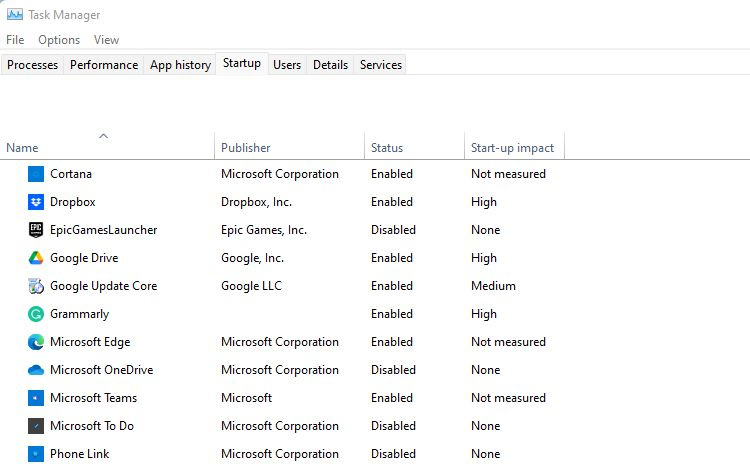
Hold oversikt over Windows 11-oppstartsappene dine
Windows 11 gjør det enkelt å overvåke apper som lastes ved oppstart med oppstartsappvarsler. Ved å gjøre det kan du bedre kontrollere bruken av verdifulle systemressurser, holde oppstartstiden lav og forhindre uventede programvarekonflikter.